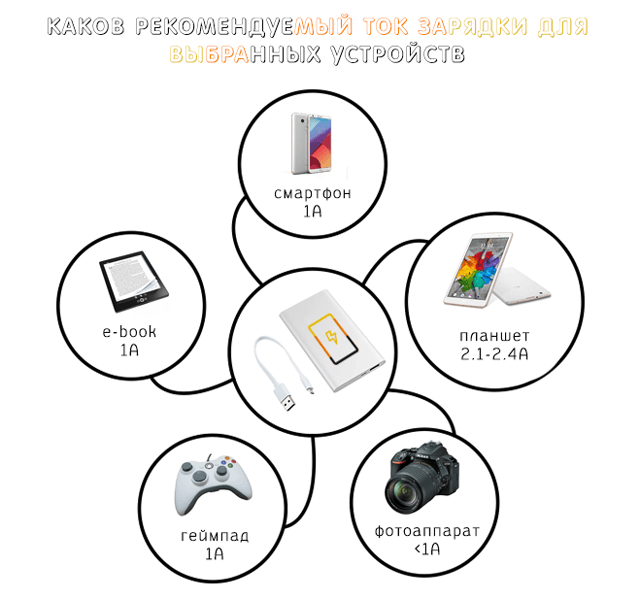Для чего компьютер нужен для учебы
Какие устройства пригодятся студенту во время обучения в ВУЗе
Лекции, упражнения, бессонные ночи. Ценным союзником в этой борьбе, не только точных или технических направлений, могут стать электронные устройства. Они облегчат обучение, а также помогут с поиском и выполнением работы, которую многие люди проводят в процессе обучения принимает. Помогут устройства и расслабиться.
Создавая список покупок, руководствуйтесь тем, что считаете действительно нужным, а не тенденциями и искушениями. Ниже мы представили наш обзор по устройствам, которые полезны для студента.
Оборудование для записей и обучения
От полноты и качества заметок во многом зависят результаты зачетов и экзаменов. Быть может, Вы устали писать от руки, не хотите носить с собой стопку тетрадей или укладывать в файл ворох карточек. Решением может быть написание текста с помощью ноутбука, компьютера или планшета. Цифровые файлы редактировать проще и быстрее.
Подумайте также об использовании интернета, который поможет проверить задания или найти материалы для реферата. Даже многие лекторы предпочитают делать домашнее задание посредством электронного обучения или предоставлять учебные пособия в сети.
Ноутбук, компьютер или планшет
Писать на ноутбуке удобнее, чем на планшете, но с точки зрения мобильности второй выигрывает. Вы легко возьметё планшет на занятия или в библиотеку.
Большая вычислительная мощность настольного компьютера пригодится при обучении по направлениям, где используется много программ или занимаются проектированием. Стоит отметить, что существуют специальные ноутбуки для разработчиков и дизайнеров. Рисование и дизайн может облегчить графический планшет.
Многое определяется областью исследований и задач. Если вы хотите использовать выбранное оборудование также для RPG или боев, то Вам нужна машина с более мощным графическим и центральным процессором и более эффективное охлаждение. Кроме того, подумайте о функционале и программном обеспечении, которое соответствует вашим потребностям.
В этом контексте стоит упомянуть Yoga Book. Они сочетают в себе черты классического ноутбука и планшета. Вы сможете писать и рисовать на сенсорной панели как на обычной бумаге с помощью пера RealPen. Рукописные заметки и эскизы сразу конвертируются в pdf. Если вы хотите использовать Yoga Book в качестве ноутбука, то вам доступна удобную клавиатура Halo на сенсорной панели.
Диктофон для записи лекций
Диктофон больше ассоциируется с работой журналиста или детектива, но может принести пользу студенту. Помните, однако, что не каждый педагог соглашается на запись лекции. Кроме того, аудиозаписи приходится переписывать, если Вам сложно воспринимать информацию на слух.
Диктофон подойдет в качестве альтернативы блокноту, когда нужно быстро сохранить какую-то мысль или наблюдение. Вы оцените его, также, если Вас ждут исследования или экскурсии, во время которых нередко проводятся интервью с местными жителями.
Устройства для копирования и печати
Сканирование и копирование заметок – было и остаётся решением для студентов, которые по какой-то причине редко появляются в аудитории. Это также способ расширить доступ к редкой литературе.
Печать – отдельная проблема. Многие по-прежнему предпочитают традиционную бумагу, вместо экрана, а потому часто распечатывают отсканированный материал. Кроме того, даже подготовленные в цифровой форме работы или приложения часто должны иметь бумажную версию, чтобы получить удостоверение подписью.
Копировальные аппараты, принтеры, сканеры
Конечно, Вы можете найти лучшую точку фотокопирования в районе, но вы также можете купить свой собственный ксерокс, принтер или сканер. Вы сэкономите деньги, станете независимы от часов работы сервиса и избежите очередей, особенно перед сессией.
Популярны мобильные устройства, такие как IRIS-сканер, которые решают проблему заимствования книг, которые должны постоянно находиться в читальном зале. Существуют также многофункциональные устройства 3 в 1. Некоторые работают без подключения компьютера или ноутбука.
Вы печатаете материалы с карты памяти, сохраняете сканирование на ней и с соответствующими приложениями (например, виртуальный принтер Google) можете печатать со своего планшета или смартфона.
Внешняя память – чтобы не пропали заметки
Иногда вместо того, чтобы брать ноутбук, лучше использовать устройство флэш-памяти. Флешку без проблем можно подключить к другому устройств, чтобы загрузить презентацию или заметки.
Вместе с тем, использование флэш-накопителей несёт с собой определенные риски, например, копирование вируса. Поэтому следует часто форматировать и сканировать флешку. Небольшое устройство легко с собой носить, но и просто потерять. Проблемы растут, когда в передаваемых материалах находились конфиденциальные данные. Одним из вариантов защиты в этом случае может быть использование зашифрованного диска.
Устройство для чтения электронных книг
Если вы не любите читать с ноутбука или планшета, или вы хотите разгрузить позвоночник от ноши, попробуйте небольшое и удобное устройство для чтения электронных книг.
В него поместится несколько сотен книг, как научных, так и развлекательных. Ваши глаза будут читать с экрана, близкого по свойствам к бумаге.
Некоторые ридеры имеют функцию воспроизведения mp3, так что по дороге в университет вы можете слушать подкасты. Существуют также модели со встроенной камерой, которые представляют собой альтернативу мобильному сканеру.
Не только для селфи – смартфон для студента
Если вы рассматриваете замену вашего смартфона, стоит выбирать его под углом предстоящей образовательной активности. Обратите внимание на модели с хорошей камерой, а также с широким и ярким экраном, который позволит просматривать изображения в хорошем разрешении.
Полезными будут также приложения, с помощью которых можно обрабатывать отсканированный материал: изменить контрастность или сгенерировать pdf-файл (например, Noteblock, My Scans, CamScanner).
Для записи звуков вы сможете использовать основные приложения или более сложные программы (например, Hi-Q MP3, Voice Recorder, Easy Voice Recorder, Voice PRO).
Помните о проверки смартфона на производительность процессора и качество аккумулятора.
Smartwatch для студента
Если вы ведете активный образ жизни или планируете начать его в новом учебном году, подумайте о покупке smartwatch или smartband.
С их помощью вы сможете отслеживать ежедневный прогресс тренировок или быть в курсе событий и всегда оставаться на связи.
Powerbank – запас энергии на долгие лекции
Когда Вы или однокурсник забудете зарядить аккумуляторы, а розетки нигде не видно, на помощь придёт портативное зарядное устройство.
Дополнительный источник энергии поможет зарядить смартфон, электронный ридер, а в некоторых случаях даже ноутбук. Помните, что чем больше объём устройства, тем больше его размер и вес. Поэтому покупайте powerbank в соответствии с типом используемого оборудования
Желаем, чтобы Вам удалось справиться с любыми проблемами студенческой жизни. Мы надеемся, что в этом Вам хоть немного помогут наши предложения.
Сборка ПК для школы
Содержание
Содержание
Лето заканчивается и вот-вот наступит школьная пора. А вместе с ней многочисленные домашние задания — доклады, сочинения и упражнения. Тут нам не обойтись без компьютера, но на подготовку к школе и так было потрачено много средств, а бюджет не резиновый. Даже из этой ситуации можно найти выход, разумно экономя на комплектующих.
Бюджетный вариант
При ограниченном бюджете вне зависимости от наших желаний придется идти на компромиссы. Они затронут каждую позицию, но не в ущерб качеству общей сборки.
«Сердцем» нашей сборки выступит реинкарнация народного процессора 200GE из семейства Raven Ridge — модель AMD Athlon 220GE. По сравнению с предшественником его базовые частоты повышены на 200 МГц и достигают 3400 МГц. Главные плюсы остались на месте: 2 ядра, 4 потока и низкие температуры. За «картинку» отвечает встроенное графическое ядро Radeon Vega 3, возможности которого позволяют даже просмотр 4K видео.
Для этого нетребовательного процессора достаточно будет недорогой материнской платы. GIGABYTE GA-A320M-H формата Micro-ATX имеет все самые необходимые интерфейсы. В наличии 2 слота под оперативную память и 6 портов USB на задней панели. Что немаловажно имеется гигабитный порт для подключения к интернету. Для вывода изображения предусмотрены видеовыходы HDMI, DVI-D.
За охлаждение процессора будет отвечать миниатюрный кулер ID-Cooling DK-01S. Его возможностей вполне хватит. Размер вентилятора составляет 80х80мм, а заявленная рассеиваемая мощность 65 Вт. Беспокоиться о покупке термопасты не стоит, она уже идет в комплекте.
Минимум оперативной памяти необходимый в современных реалиях составляет 4 ГБ. Модуль Apacer [EL.04G2V.KNH] обладает тактовой частотой памяти 2666 МГц и таймингами 19-19-19-40. В данном варианте приходится жертвовать двухканальным режимом работы в угоду экономии.
Для установки операционной системы и программ выберем SSD-накопитель. Он будет быстрее и отзывчивее, нежели обычный HDD. SSD-накопитель Apacer AS350 PANTHER с интерфейсом SATA III и 128 ГБ файлового хранилища. Объем невелик, но для системы и нескольких программ его хватит.
Следующая позиция, пожалуй, единственная на которой при желании можно сэкономить. Но стоит ли эта экономия в тысячу рублей — вопрос открытый. Выбрав блок питания модели Cougar VTC 400W мы получаем 360 Вт по линии 12 В и сертификат 80 Plus Standart. А главное, гарантия на данную модель составляет 2 года, в отличие от большинства более дешевых моделей.
Поместим все эти комплектующие в корпус GiNZZU B180. Он компактен, имеет удобно расположенные USB и аудио разъемы на передней панели. Предустановленных вентиляторов нет, но и необходимости их в данном конкретном случае не имеется. Сборка выделяет мало тепла, а верхнее расположение блока питания выступает своим плюсом, выводя теплый воздух из корпуса.
Для альтернативного варианта на платформе Intel достаточно заменить процессор на Intel Pentium Gold G5420 и материнскую плату на MSI H310M PRO-VDH PLUS, оставив остальные комплектующие из сборки на платформе AMD.
Но практического смысла в этом нет. К плюсам платформы Intel можно отнести более высокие частоты процессора, к минусам цену (примерно на тысячу рублей дороже) и более слабое графическое ядро.
Среднебюджетный вариант
В этом варианте мы можем не довольствоваться малым, а подобрать комплектующие с запасом на будущее. Откажемся от процессоров с двумя ядрами и памяти «впритык».
За основу возьмем 4-ядерный AMD Ryzen 3 2200G со встроенным видеоядром Radeon Vega 8. Его частота в турбо бусте составляет 3700 МГц, а возможности видеоядра позволяют выполнять обширный круг задач, в том числе играть в нетребовательные игры. В продаже также можно найти модель AMD Ryzen 3 3200G — обновленную версию 2200G. Цены в зависимости от города разнятся, если между ними минимальная разница в цене, стоит присмотреться к более новой модели.
В плане подбора материнской платы есть несколько путей. Конкретно в этом случае она выбрана с запасом под теоретическую замену процессора. Но никто вам не мешает взять плату «попроще», если вы не собираетесь менять процессор в будущем. Основанная на современном чипсете B450, плата GIGABYTE B450M S2H является почти идеальным соотношением цена/возможности. На ней присутствуют все современные выходы и разъемы. Да, можно придраться всего к 2 слотам для памяти, но представить задачи, где в ближайшие несколько лет не будет хватать 16 Гб, сложно.
Хоть процессор и не выделяется особо горячим нравом, стоит взять кулер башенной конструкции, да и при замене процессора он не будет лишним. DEEPCOOL GAMMAXX 200T имеет две тепловые трубки и автоматическую регулировку оборотов. Что не только помогает эффективно охлаждать процессор, но и поддерживать приемлемый уровень шума.
В качестве оперативной памяти возьмем модель AMD Radeon R7 Performance Series с емкостью 8 ГБ. Она обладает нескольким встроенными профилями, частотой 2666 МГц и доступной ценой.
Выбранная материнская плата позволяет устанавливать SSD формата M.2, к примеру, WD Green 240 ГБ, но выберем модель форм-фактора 2.5 Crucial BX500. Стоят они одинаково, а формат M.2 позволяет избавиться от пары проводов. Но конкретная модель BX500 имеет более высокую износоустойчивость к перезаписи, что, несомненно, важнее.
За питание системы будет отвечать блок питания Deepcool DA 500W. Его запаса по мощности, как и разъемов, хватит для дальнейшей установки дискретной видеокарты.
Заключительный элемент в нашей сборке — корпус AeroCool CS-103. К его плюсам можно отнести встроенный вентилятор, наличие USB-порта версии 3.0 и неплохие возможности его дальнейшей доработки.
В среднебюджетной сборке повторяется ситуация уже знакомая нам по бюджетной сборке. Конкурентная связка в лице Intel Core i3-9100 и GIGABYTE B365M D2V стоит дороже.
Взамен мы получаем более высокие частоты процессора, более слабое графическое ядро и чуть менее подверженную апгрейду платформу. Также альтернативой на Intel выступает связка 9100+H310, она будет незначительно дороже платформы AMD, но без возможности апгрейда процессора на что-то более серьезное.
Периферия
В отличие от комплектующих в системном блоке, монитор «переживет» несколько апгрейдов компьютера. Поэтому остановим выбор на современном устройстве с разрешением Full-HD и наличием входа HDMI. Одним из самых доступных вариантов является монитор HP 22m. Его диагональ составляет 21,5 дюйма, а экран реализован на матрице IPS-типа с матовым покрытием. HDMI-шнур уже идет в комплекте, что не может не радовать.
Для ввода информации воспользуемся практичной мембранной клавиатурой Defender HB-420. Она не требует какой-либо дополнительной настройки и оснащена стандартным набором из 107 клавиш.
В качестве манипулятора выберем модель Oklick 305M — симметричная конструкция, сенсор с разрешением 1000 dpi и подключение посредством USB.
Аксессуары для дистанционной учебы
Многие уже познали как плюсы, так и минусы дистанционной работы и учебы. Так как возвращение этого режима вполне возможно, лучше подготовиться к нему заранее. Помимо стандартной периферии озвученной ранее, нам понадобится веб-камера и гарнитура для общения.
Для видеоуроков воспользуемся простенькой моделью Defender C-110. Ее видеоразрешение составляет 640х480, что вполне достаточно для средней картинки. Имеется фокусировка, а число мегапикселей равно 0,3 Мп. Но главное достоинство — доступная цена.
В качестве звукового устройства выберем Aceline AH-107. Оно имеет стандартное подключение через jack 3.5 мм с длиной кабеля 2 м. Есть регулятор громкости на кабеле, а также подвижное крепление микрофона.
Возможность апгрейда в будущем
Выбранные подборки с лихвой покроют потребности школьных и домашних задач, но также оставляют нам небольшое поле для последующего апгрейда системного блока. Дети будут расти, и их пожелания, соответственно, увеличиваться. Самым явным будет расширение системы хранения. Особенно остро этот вопрос стоит в бюджетной сборке, где 128 Гб со временем будет не хватать. К среднебюджетной это относится чуть в меньшей степени, но также актуально. Для этих задач стоит взять HDD с объемом от 1 Тб, например модель WD Blue 10EZEX.
Но никто не мешает вам взять и более емкие модели, благо соотношение Мб/цены у них лучше, нежели в терабайтных моделях.
Для более комфортного использования бюджетной сборки, весьма желательно со временем добавить планку памяти, аналогичную установленной. Так как посерфить в интернете с 4 Гб оперативной памяти на борту и множеством открытых вкладок, задание проблематичное.
Среднебюджетная сборка имеет в основе планку на 8 ГБ, что вполне достаточно. Со временем можно добавить аналогичную планку и довести объем памяти до 16 ГБ. Это покроет любые потребности, в том числе игровые. Конкретную сборку можно проапгрейдить до легкого игрового уровня, если это потребуется. Есть возможность поставить дополнительное охлаждение и дискретную видеокарту, например GTX 1650 Super. Или не ограничиваться только картой, а заменить и процессор на более производительный.
Что такое домашний компьютер для учебы и как его выбрать
Попробую пояснить. Компьютер для учебы (будем условно называть его так) есть подвид компьютера домашнего, но с ярко выраженной «обучающей» направленностью. Направленность эта реализуется не столько в «железе», сколько, прежде всего, в периферии, а также в программном обеспечении, необходимом для организации полноценного и удобного учебного процесса. Я прекрасно осознаю псевдонаучность и занудство такого определения, но не спешите огорчаться — чуть позже мы все разложим по полочкам и, по возможности, расскажем обо всем на доступном для «непосвященных» языке.
Как ни крути, компьютер (пусть даже и домашний) — это не рыбки, на которых может поглазеть и которых может покормить любой из домочадцев. И не видеомагнитофон с телевизором. Всякого рода чужие посягательства, равно как и бесцеремонные вторжения в собственные недра, он иногда терпит, но, в любом случае, у него должен быть Хозяин. Тот, кто разбирается в тонкостях настройки операционной системы, может устранить неполадки и знает, что делать в нестандартной ситуации. Наконец, просто заботится о своем электронном друге снаружи и изнутри. Не вздумайте отмахиваться и говорить, что, мол, компьютер — это всего лишь бездушная железка, которая устроена немного сложнее, чем плеер или телевизор, а посему должна беспрекословно выполнять то, что, нажимая на кнопки, прикажет ей пользователь: Его Величество Компьютер не простит вам такого отношения. И — в точности, как поступила бы затюканная со всех сторон никчемными командами собака или кошка — будет всячески стараться втихаря напакостить.
О чем это я? Ах да, о Хозяине. Вряд ли стоит рассчитывать на то, что стоящий в кабинете у родителя-бизнесмена компьютер будет использован отпрыском для учебы. И не из-за папиной жадности, нет. Просто Хозяин в данном случае он, а значит — львиная доля машинного времени будет доставаться именно ему. Да и риск внезапно обнаружить потерю важных данных в результате непредсказуемых действий шаловливых ручонок отпрыска перевешивает желание уступить тому собственное кресло. Да что там дети! Я сам прекрасно помню, как однажды ко мне приехал друг, в компьютерах нормально разбирающийся, но сам такового не имевший. «Наряд на допуск» он, конечно, получил, но все это время я коршуном витал вокруг него, зорко следя, как бы чего не вышло. В этом случае, идеальным вариантом может стать покупка второй машины, где за все свои действия будет отвечать тот, для кого она, собственно, и приобреталась.
Итак, вот вам и первый постулат: Хотите, чтобы ваше чадо использовало компьютер для учебы — покупайте «девайс» именно ему и не рассчитывайте, что вам удастся на него попретендовать — разве что изредка. Компьютера для всех не бывает (здесь стоит вспомнить, что именно поэтому он и был назван «персональный»); с другой стороны, я никоим образом не настаиваю на покупке ПК для каждого члена семьи, ибо в наших квартирах и при наших заработках такая перспектива переходит в разряд научной фантастики. Просто если сфера родительской деятельности никак не касается компьютера, то он и так окажется в безраздельном владении чад, если же касается «постольку поскольку» — думаю, он тоже будет отдан на откуп. А уж коли для папы (вариант с мамой тоже встречается, но крайне редко) ПК — повседневный рабочий инструмент, то делать нечего, пусть изыскивает возможность обеспечить еще одним помощником собственных детей. Кстати, в этом случае очень хорошим вариантом может стать комбинация из ноутбука и настольного ПК («дитям — мороженое, бабе — цветы…»), соединенных, для полного счастья, в домашнюю локальную сеть.
Кстати, стоит заметить, что подавляющее большинство семей приурочивают покупку электронного друга именно к моменту перехода детей в старшие классы или к их поступлению в ВУЗ. Некоторые родители, в основном, под влиянием телепередач о вреде компьютера для здоровья или о разрушительном воздействии «кровавых» игр на нежную подростковую психику, вообще считают приобретение компьютера неизбежным злом и совершают этот шаг лишь потому, что необходимость участия ПК в образовательном процессе в последние годы стала общепризнанной. Буквально пару дней назад я поинтересовался у знакомого таксиста, купил ли он своему сыну компьютер, о котором упоминал чуть ли не год назад. В ответ услышал, что нет, потому что в шестом классе он ему пока не нужен, а «просто так» — жена не разрешает, потому что «вредно». «Вот, наверное, через годик придется», — с сожалением в голосе констатировал он, — «деваться некуда». Вместо естественного желания покупка ПК стала для его семьи почти трагической необходимостью.
Другой распространенный среди любящих родителей миф — что с приобретением компьютера их оболтус, до той поры науками и искусствами не интересовавшийся, перестанет гонять с утра до ночи в футбол, возьмется за ум и начнет носить пятерки одну за другой. Спросите у любого подростка, что можно делать на компьютере и он, ни на секунду не задумавшись, ответит: играть. Стремление к самообразованию — потребность, диктуемая сугубо внутренними мотивами, и если вы не смогли привить ребенку эту потребность на раннем этапе развития его личности, боюсь, что одной покупкой компьютера ее отсутствие восполнить не удастся. Придется прививать.
Как и чему можно учиться на компьютере
Сегодня компьютер в любой сфере образования являет собой инструмент практически незаменимый (ну, или почти в любой — я с трудом представляю, чем может существенно помочь компьютер в процессе обучения студенту консерватории или физкультурного института). Для школьников широко доступны различные обучающие программы по курсам точных наук и иностранных языков. Существуют программы для имитации физических и химических опытов, электронных цепей и для построения различных математических функций и графиков. К услугам учащихся множество различных словарей, энциклопедий и атласов. Если вы студент — пожалуйста, можете использовать в работе справочники, набирать (читай — скачивать из Интернета и слегка переделывать) и распечатывать курсовые, рефераты и дипломные работы. Во всех вузах преподаватели черчения уже успели привыкнуть к тому, что вместо ватмана, исчерченного графитом и затертого во многих местах ластиком, им приносят чистенькие, аккуратно наклеенные на тот же ватман распечатки из Автокада. Сегодня легче и быстрее задать нужный вопрос собратьям по «альма-матер» в интернет-конференции или по электронной почте, чем бегать в библиотеку и просматривать сонмы толстенных пыльных справочников. Если необходимость приобретения такого ценного помощника для вас очевидна — что ж, в меру своих сил и отведенного главным редактором места я постараюсь о нем рассказать.
И еще: я не стану на сей раз давать советы вроде «купить надо, вообще говоря, ТО, но если вы стеснены в средствах, то можно обойтись и ВОТ ЭТИМ…». Все мы, в конце концов, в той или иной мере стеснены в этих самых средствах. Давайте заранее договоримся о том, что приводимые рекомендации будут даваться с учетом среднестатистического нормального заработка плюс немного разумной экономии: как следствие, получим самое необходимое. Если все равно не хватает — уверяю вас, продавец поймет и подойдет к вопросу соответственно. Способов экономии путем усечения параметров существует множество, и можете быть уверены: он знает их все. Всегда выгоднее продать менее дорогую конфигурацию, чем остаться ни с чем, поэтому не надейтесь, что продавец выпустит вас из своих цепких лап только потому, что у вас не хватает какой-то там сотни долларов.
Процессор (CPU, проц, камень)
Следуя вышесказанному, процессор должен быть: a) недорогим; б) достаточно производительным; в) обладать низким тепловыделением (иначе постоянный гул, исходящий от мощного высокооборотистого вентилятора, сведет на нет все умственные усилия вашего Митрофанушки); д) оставлять возможность для апгрейда; наконец — просто стабильно работать. На сегодняшний день рынок предлагает процессоры от трех производителей — Intel, AMD и VIA. Рассмотрим достоинства и недостатки каждого вендора в отдельности и произведем отбор по указанным критериям:
Компания AMD традиционно предлагает производительные процессоры (для поставленных задач вполне достаточно линейки Athlon XP на ядре Palomino с частотами от 1500 до 1800 МГц) по весьма умеренным ценам 7 (72$ — 96$), однако с точки зрения совместимости и стабильности работы их вряд ли можно назвать лучшим выбором. Согласитесь, если несовместимость на уровне «железа» можно выявить еще на этапе сборки и тестирования, то нестыковки на уровне «железо — операционная система — программное обеспечение» могут проявиться в самый неподходящий момент. Регулярно возникающие то тут, то там «глюки» запросто могут отбить у начинающего пользователя охоту к дальнейшему освоению непокорного агрегата, в результате чего компьютер будет заброшен еще до того, как им реально научатся пользоваться. Даже разбирающийся в проблеме родитель будет не в восторге от постоянных просьб отпрыска «сделать так, чтобы он опять заработал», а у тех, кто подобную проблему решить не в состоянии, возникнет стойкое ощущение напрасно потраченных денег плюс личная неприязнь к компании-продавцу. Не стоит забывать и о том, что изделия компании AMD отличаются повышенной «горячностью». Для стабильной работы этим процессорам жизненно необходимо хорошее охлаждение и мощный блок питания. Второе влияет на стоимость (в смысле увеличения, конечно), а первое предполагает мощный вентилятор со звуковым сопровождением а-ля турбинная лопатка. Если вы заядлый геймер, и из ваших колонок постоянно разносится пулеметный грохот, а в ушах стоит звон падающих на пол отработанных гильз, этим обстоятельством можно и пренебречь. Но речь ведь идет о ПК для учебы, верно? По собственному опыту могу сказать, что постоянный гул не только не помогает сосредоточиться, но даже может стать причиной преждевременного утомления и головной боли.
Процессоры компании VIA Technologies не так распространены на рынке, как ее многочисленные чипсеты. Положа руку на сердце, на нашем рынке они до сих пор считаются экзотикой. Если рассматривать реальные предложения, можно найти модели С3 на ядре Ezra с тактовыми частотами от 733 до 866 МГц по смешным ценам — от 28$ до 45$. Однако для наших с вами задач эти изделия не подходят по двум причинам. Во-первых, частоты процессора ниже 1 ГГц на сегодняшний день уже маловато, но даже при равной тактовой частоте процессоры VIA C3 обеспечивают более низкую производительность, чем у конкурентов (в частности потому, что у этих процессоров более слабый блок вычислений с плавающей запятой). Во-вторых, пока все процессоры C3 выпускаются в конструктиве Socket370, а это значит, что если вы захотите перейти, к примеру, на платформу Pentium 4 (проще говоря — проапгрейдиться), вам придется менять не только процессор, но также материнскую плату и оперативную память.
Процессоры Celeron на ядре Tualatin, производимые корпорацией Intel (уловили разницу?) полностью удовлетворяют поставленным нами требованиям производительности (тактовые частоты от 1200 до 1400 МГц) и цены (75$ — 92$). Сомневаться в надежности и стабильности работы интеловских изделий нет никаких причин, а что касается проблемы нагрева — благодаря тонкому техпроцессу 0.13 мкм Celeron Tualatin выделяет очень небольшое количества тепла (для их охлаждения вполне будет достаточно штатного «кулера» со скоростью вращения от 2000 до 3000 об./мин.). Казалось бы, решение найдено? Для тех, кто имеет возможность через годик продать системный блок за 1/5 его стоимости и приобрести взамен новый — да. Тем, кто не имеет такой возможности, я рекомендую изначально нацеливаться на платформу Pentium 4 (конструктив Socket 478), чтобы, если возникнет необходимость повысить производительность системы, можно было обойтись заменой одного только процессора. P4 имеет громадный потенциал для повышения тактовой частоты, и есть надежда, что текущий конструктив проживет еще достаточно долго.
«Топовые» модели Intel — процессоры P4 на ядре Northwood (частоты от 1600 до 2400 МГц) хороши всем, кроме цены (170-380$). Нет, если пара-другая сотен вечнозеленых не играет в вашем бюджете никакой роли, можно просто пойти в магазин и купить «самый крутой компьютер». Для тех, кто привык считать собственные деньги (думаю, что среди наших читателей таких наберется подавляющее большинство) подобная производительность процессора является избыточной: уверяю вас, на Celeron 1200 и Pentium 4 2400 МГц офисные приложения, Интернет и обучающие программы будут работать абсолютно одинаково.
Материнская плата (Motherboard, мать, мамка)
На запрос, состоящий из словосочетания «материнская плата», поисковая система Price.ru выдает 612 предложений. Если среди найденного искать платы для Pentium 4, их останется уже 316. Вооружимся знанием, как самурай катаной, и отсечем все лишнее. Оставить только платы под Socket 478? Черт, плат почему-то стало 3401… Может, надо было с разъема начинать.
Наверное, сначала все же надо было объяснить, что такое чипсет. Это набор микросхем на материнской плате, который отвечает за взаимодействие процессора и всех остальных устройств — памяти, видеокарты, жесткого диска и т.д. В двух словах архитектуру и различия чипсетов не опишешь, да это, по большому счету, и не нужно. Гораздо важнее правильно объяснить продавцу, чего именно вы от него добиваетесь. Вариантов не так уж много.
Видите, на самом деле все оказалось не так сложно. Для примера: плату от MicroStar на чипсете SiS 645DX компании предлагают по цене от 90$, а самым дорогим вариантом может стать AsusTek на чипсете Intel 845Е (175$).
Память (RAM, оперативка, мозги)
Для нашей конфигурации потребуется оперативная память типа DDR 12 (Double Data Rate) SDRAM, способная работать на частоте 266 МГц (т.н. PC2100). Это наиболее распространенный на сегодняшний день стандарт памяти DDR. Скорее всего, ваша материнская плата вполне способна работать и с более скоростной DDR-памятью — PC2700 на частоте 333 МГц, однако общий прирост в скорости будет невелик, а модули PC2700 пока малораспространены и достаточно дороги. Если говорить об объеме, то 256 Мбайт будет совершенно достаточно для комфортной работы операционной системы и прикладных программ. Стоимость модулей такого объема может колебаться в пределах 70-80$.
Наверное, потому, что DDR-память относительно молода и более сложна в изготовлении, нежели SDRAM, безымянные noname-модули встречаются довольно редко. Тем не менее, вполне можно подстраховаться, поинтересовавшись у продавца, памятью какого производителя он собирается вас осчастливить. Если в ответ вы услышите такие названия, как Kingston, Transcend, Micron, Samsung, Hynix (в девичестве Hyundai), NCP, вы можете быть совершенно спокойны — эти модули будут работать долго и без ошибок. Ответы «я не в курсе, какая была на складе, такую и поставили» или «у нас вообще вся память только хорошая» не принимаются. В конце, концов, вы же платите деньги, а значит, вполне имеете право знать, за что.
Говоря об объеме диска, в качестве оптимальной на сегодняшний день цифры я бы назвал 60 Гбайт. И вот почему. Если внимательно изучить прайс-листы, несложно увидеть, что разница в стоимости между моделями объемом 20 и 40 Гбайт лежит в пределах десяти долларов! Такого же порядка (15-20$) разница между моделями объемом 40 и 60 Гбайт. Современные приложения без стеснения «кушают» место на диске, поэтому экономить здесь не следует, а точнее — просто не имеет смысла.
Производителей жестких дисков на рынке немного, и все они хорошо известны. Это Seagate, Western Digital, Maxtor, IBM и Samsung. Еще недавно «большая пятерка» была «большой семеркой», но Maxtor объединился с Quantum, а Fujitsu скоропостижно ушла с рынка дисков для настольных ПК. Я намеренно не стану выделять какого-либо конкретного производителя — по той причине, что модели одинакового объема и скорости вращения настолько незначительно различаются в работе, что на производительность системного блока в целом это не окажет ровным счетом никакого влияния. Предъявите свои требования по скорости и объему, а производителя оставьте на откуп компании-продавцу.
С этой точки зрения, оптимальным выбором по соотношению цена/функциональность (под термином «функциональность» подразумевается также адекватная поддержка от производителя и отсутствие аппаратных проблем) представляется что-либо на базе графического процессора GeForce4 MX420 с памятью 64 Мбайт. Хотя это младшая модель из последнего поколения графических чипов компании Nvidia, тем не менее, она способна удовлетворить домашнего пользователя «на все сто». Конечно, на рынке предлагается очень много изделий от разных производителей и по разной цене, но здесь (да впрочем, как и везде) стоит придерживаться позиции разумной экономии. Я ничего не имею против отлично зарекомендовавших себя «брендов», таких, как Asus, A-bit, Gigabyte, Chaintech, Leadtek, MicroStar и SUMA, но надо понимать, что за удовольствие пользовать видеокарту с известным лейблом придется заплатить дополнительные деньги. Если вас привлекает перспектива сэкономить от 20$ до 30$, можно остановить свой выбор на так называемых «брендах второго эшелона». Это тайваньские (китайские) компании, не столь широко известные, как вышеперечисленные, которые, однако, предлагают изделия вполне нормального качества. Учитывая, что наш «компьютер для учебы» не предполагает наличия 21» монитора, о качестве картинки можно не беспокоиться — вряд ли в разрешении 1024×768 вы окажетесь в состоянии заметить какую-либо разницу. Для «ориентации на местности» приведу несколько названий: Innovision Multimedia, Palit Microsystems, Prolink Microsystems (торговая марка PixelView), Gainward, Sparkle, Pine, PowerColor и TripleD International (торговая марка Axle). Цена на GeForce4 MX420 «от кутюр» сегодня колеблется от 90$ до 120$, менее известные тайваньские друзья за аналогичное изделие просят от 70$.
Отступая от собственного правила, хочу дать небольшой совет: коли вы сами в игрушки играть и фильмы на компьютере смотреть не собираетесь, а ваш ребенок еще не достиг того возраста, в котором видеть ошметки монстрячьего мяса от выстрела ракетомета становится естественной потребностью, вкладывать деньги в мощную видеокарту нет никакого смысла. Все равно, к тому моменту, когда потребность в ней появится, то, что вы купите сейчас, безнадежно устареет. Альтернативой вполне может стать видеокарта на базе старенького, но все еще на многое способного графического процессора GeForce2 MX400. Сегодня на рынке ее предлагают уже немногим меньше, чем за 50$.
Бывают также случаи (понимаю, что этого хотелось бы, наверное, всем родителям, но пока они лишь «бывают»), когда подросток совершенно игнорирует игрушки, вместо этого предпочитая целыми днями просиживать за WYSIWYG-редактором, PhotoShop’ом и прочими дизайнерскими изысками. Либо («все страньше и страньше» 18 ) за визуальной средой программирования. При этом варианте развития событий требования к качеству 2D-изображения возрастают (в силу более длительного сидения за экраном монитора), и однозначной рекомендацией станет покупка Matrox G450 16 Мбайт DDR SDRAM по цене от 55$ (для обеспеченных — модель «поновее» Matrox G550 32 Мбайт DDR — от 90$).
Если же вы хотите изолировать свое чадо от тлетворного влияния игр раз и навсегда — возьмите чипсет со встроенным графическим ядром (без поддержки внешнего AGP-порта) или поставьте четырехмегабайтную S3 Trio ценой в 10$ — решение, близкое к радикальному (правда, со стороны напоминающее наказание за сильную провинность).
Звуковая карта (Audio Card, звук, звуковуха, саунд-карта)
Компьютер без звука — это нонсенс (какой самонадеянной была бы эта фраза лет 10 назад!). Поправимся: любой современный компьютер без возможности воспроизведения и записи звука выглядит, по меньшей мере, странно. В обучающем контексте звук играет далеко не последнюю роль — начиная от несложных интерактивных «обучалок» и заканчивая виртуальными тренажерами иностранного языка. Правда, есть и совсем «глухонемые» программы, например, MathCAD или AutoCAD.
Я приведу три решения, каждое из которых по силам справиться с поставленной вами задачей, а вы уж сами решайте, какое из них вам больше приходится по душе:
• Звуковой чип, интегрированный на материнской плате. Может представлять собой просто «голый» кодек AC`97 (проще говоря, АЦП/ЦАП), или чип с набором функций обработки звука (например, C-Media CMI8738, Creative или Realtek). Второй вариант предпочтительнее, но оба годны для озвучивания системы, обучающих программ, прослушивания дисков и прочих радостей жизни. Игры звучать тоже будут, правда, не так реалистично, как это происходило бы вкупе с платой стоимостью 60-70$. Решение достаточное, и привлекает тем, что достается безвозмездно (то есть, даром).
• Второй вариант — недорогая карта с интерфейсом PCI, например, на основе чипа Fortemedia FM801 с аппаратной поддержкой технологии Q3D (15-25$). Некоторые модели, например, Genius Sound Maker Live 5.1, умеют преобразовывать стерео в трехмерный звук, умеют декодировать сигнал при просмотре DVD и обеспечивают подключение 6-канальных акустических систем. Правда, как эти «навороты» соотносятся с процессом обучения — уже непонятно.
• Перефразируя Паниковского, можно сказать: «Шура, купите себе SoundBlaster Live! Покупайте себе SoundBlaster Live!, и все!». В общем-то, это правда. Четырехканальный Live! Player стоимостью в 35$, не напрягаясь, перекроет все требования к звуку, предъявляемые домашним пользователем: будь то тестирование произношения в «Профессоре Хиггинсе», озвучивание mp4/mp3, работа с MIDI или просто добрый дядя Serious Sam.
Безусловно, и у Creative, и у многих других компаний существуют более дорогие и сложные модели. Однако их имеет смысл рассматривать, лишь когда мы будем писать о компьютере для работы со звуком или для игр.
Привод CD-ROM (сидюк, вертушка)
Полагаю, что объяснение, «для чего в компьютере нужен привод CD-ROM», утратило актуальность, как минимум, лет 5-6 назад. Процесс обучения тут не при чем — 99% существующего программного обеспечения поставляется на CD, и отсутствие этого «девайса» может быть оправдано лишь в офисных рабочих станциях, где все необходимое ПО системный администратор «заливает» на жесткие диски заранее, а дополнительные «полезняшки» вы всегда можете инсталлировать с помощью локальной сети.
Однозначных рекомендаций по выбору той или иной модели привода не существует по определению. Суть в том, что большинство компаний, которые ставят на привод свой лейбл, на самом деле лишь занимаются сборкой, заказывая оптические и механические компоненты у сторонних производителей. Некоторые компании, например, Creative, вообще ставят только лейбл, заказывая приводы целиком. На протяжении нескольких лет мне доводилось наблюдать в продаже Creative-Panasonic, Creative-Samsung, Creative-BTC, и, надо сказать, эксплуатационные качества этих «девайсов» сильно различались. Однако, на основании долгого опыта работы в компьютерных компаниях и собственной статистики, я могу дать несколько общих рекомендаций:
• Старайтесь приобретать привод CD-ROM с внятным названием. Под словом «внятное» я подразумеваю производителей, имя которых у всех «на слуху»: например, Samsung, LG, Panasonic, NEC, Creative, Asus, Sony, Teac, Mitsumi, Acer (ныне BenQ) и проч. От покупки дешевых изделий с названиями CyberDrive, Delta, Ultima, Artec лучше воздержаться. Вполне может случиться, что некоторый период времени они будут работать наравне с более известными продуктами, но процент неприятных сюрпризов, которые они способны преподнести, конечно, намного выше.
• Сегодня большинство «девайсов», выставленных на продажу, имеют заявленную скорость чтения от 48х до 56х. Однако имейте в виду, что реальная средняя скорость любого привода заметно ниже — где-то от 12x до 24x. Поэтому гнаться за призрачной скоростью в данном случае совершенно ненужно (а в некоторых случаях — даже очень вредно 19 ). Посему выбирайте CD-ROM по принципу «самый медленный, который у вас есть в продаже». Даже если вы приобретаете системный блок в сборе, вам вряд ли откажут в переустановке привода — дело недолгое.
• На сегодняшний день стоимость «среднего» привода CD-ROM остается в пределах 26-32$. Но до сих пор существует модель, которая считается признанным «лидером» по качеству чтения и надежности. Это 40х привод от компании Teac. Однако за гарантированное качество приходится платить: цена на эти приводы (в отличие от приводов других компаний) до сих пор держится на отметке двухгодичной давности — 48-50$.
Привод CD-RW («эрвешник», писалка, резак, прожигатель) и DVD
Если два-три года назад иметь в домашнем системном блоке привод CD-RW считалось роскошью и «крутизной», то сегодня цены на эти «девайсы» пали так низко, что наблюдать домашний компьютер с «писалкой» можно практически везде. По результатам опросов пользователей, СD-R (или записываемые диски) — нынче самый распространенный носитель информации. Похоже, век 3.5»-дискет действительно подошел к концу. Конечно, к учебному процессу наличие/отсутствие в компьютере записывающего привода имеет косвенное отношение, однако для людей, активно обменивающихся информацией, подобное устройство может оказаться весьма полезным. Тем более, что очень неплохой CD-RW можно приобрести по цене от 65$, а цена фирменных «болванок» составляет от 15 рублей за диск объемом 700 Мбайт.
Кстати, если у вас есть горячее желание иметь и DVD, и CD-RW, а тратить 150$ не очень хочется, с удовольствием порекомендую так называемый «комбайн» из CD-RW и DVD. Модели начального уровня (тем не менее, вполне подходящие для домашнего/учебного пользования), например, LG GCC-4120B, SAMSUNG SM-308BEB, можно приобрести за 90-100$. Однако, по моему скромному мнению, в компьютере для учебы привода CD-RW будет более чем достаточно.
Корпус (Case, башня)
Думаете, я собираюсь каким-то образом ассоциировать корпус системного блока с учебным процессом? Ничего подобного. Компьютеру для учебы требуется точно такой же корпус, как и домашнему, игровому или офисному. Ну, разве что немного помощнее, чем офисному.
Выбирая корпус, пользователь руководствуется, как правило, тремя основными параметрами: внешний дизайн (для обладателей «тесных хором» важен еще и размер), качество и мощность блока питания (далее — БП), цена. Существует еще один критерий — эргономика (читай — удобство сборки/разборки и монтажа комплектующих), но этот аспект имеет значение лишь для тех, кто собирает системный блок самостоятельно и, к тому же, каждые 3-4 месяца собирается заниматься его апгрейдом.
Итак, поочередно возьмем за основу каждый из приоритетов и постараемся расставить акценты. Совершенно понятно, что приведенная единая схема может считаться общей лишь «постольку, поскольку», но, к сожалению, рамки данной статьи не позволяют мне дать более детальные рекомендации.
Внешний дизайн. Этому аспекту производители корпусов в последнее время уделяют все больше внимания. Стоит взглянуть хотя бы на продукцию компании Denco или KM-Korea. Увлекшись выбором «дизайнистого» корпуса, не забывайте о том, что:
• хороший БП составляет половину или меньше стоимости изделия в целом;
• хороший БП мощностью 250 Вт стоит в розничной продаже от 30$ и выше;
• следовательно, цена корпуса с приличным БП на 250 Вт должна начинаться от 60$;
• прибавим 10-20$ за «красивости» и получаем цену «задизайненного» корпуса от 70$.
Качество и мощность БП. Если вас не сильно огорчает тот факт, что корпус системного блока не будет напоминать по внешнему виду пылесос Philips или музыкальный центр Aiwa, присмотритесь к продукции очень популярной в России компании InWin. Внутри стоят отличные БП производства компании PowerMan. Также своими качественными БП очень хороши корпуса Chieftec (эта компания выпускает корпуса для компании SuperMicro) и Сhenbro. Младшие модели от InWin (235 Вт) стоят от 60$, изделия двух других компаний — несколько дороже (от 70$). Говоря о качественных БП, нельзя не упомянуть калифорнийскую компанию Palo-Alto, но ее устройства мало распространены в силу достаточно высокой стоимости (от 100$). Выбор обеспеченных.
Цена. Понимаю, понимаю. Лишних денег не бывает никогда. Однако, следуя все той же проверенной формуле, легко вычислить, что корпус дешевле 40$ — это не корпус, а извините, домик для хомячка. Для любителей жесткой экономии во всем советую две проверенных временем компании — Codegen и EuroCase. Корпуса этих производителей можно найти практически везде, и они являют собой пример разумного сочетания приличного качества и весьма умеренной цены (40-60$). На том и остановимся.
Мышь я бы порекомендовал взять всенепременно оптическую. У нее большее разрешение, чем у роликовой, она ездит по любой поверхности (кроме зеркальной), ей не нужен рудиментарный коврик и она не нуждается в чистке. Среди претендентов на звание истинно народного «девайса» лидерство уверенно держит Genius NetScroll Optical — в продаже есть практически повсеместно, за вариант PS/2 просят всего 15$, а добавив еще 2$, можно получить ту же мышь, но с интерфейсом USB.
Дополнительная периферия
Наша учебно-компьютерная одиссея на этом, представьте себе, не заканчивается. Хотите, чтобы ваше дитятко училось хорошо — оснастите ему рабочее место по полной программе. Я имею в виду нечто, о чем так часто спрашивают менеджера после покупки системного блока с монитором: «Подскажите, нужен ли нам принтер, сканер, цифровой фотоаппарат, веб-камера?» Что из этого понадобится, как купить и сколько это стоит — расскажут мои коллеги в других материалах этого выпуска. Пора, как говориться, и честь знать.
Завершая разговор о выборе компьютера для учебы, оговорюсь: всегда существует вероятность, что в салоне, который вы изберете для покупки, может не оказаться именно такой конфигурации, какую вы составили, пользуясь приведенными рекомендациями. Компаний-сборщиков на рынке очень много, и представление о том, каким должен быть компьютер для учебы, у каждого из них свое. Здесь вы уже сами распоряжаетесь собственным временем и делаете выбор: приобрести готовый и протестированный системный блок с незначительными изменениями в конфигурации или немного подождать, пока вам соберут на заказ «в точности то, что вы хотели».
2. Такие очень талантливые люди. Хорошие хакеры обворовывают буржуев, повышая личное благосостояние, плохие — в основном, пакостят соседям по дому или воруют UIN’ы у пользователей ICQ, не знающих, что такое «personal firewall». вернуться